1. Paleta de trabajos de renderizado
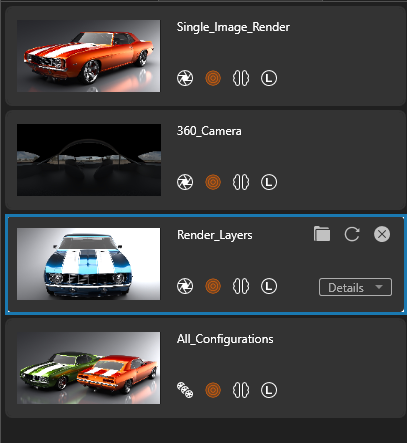
|
Muestra una lista de los envíos de trabajos de renderizado. Puede:
- Supervisar el progreso del renderizado
- Pausar o guardar renderizados
- Iniciar nuevos renderizados
- Revise las opciones Herramientas de salida para los renderizados
- Haga clic con el botón derecho del ratón en un trabajo de renderizado y haga clic en Eliminar trabajo.
- Haga clic con el botón derecho del ratón en la paleta de trabajos de renderizado y:
- Elimine trabajos de renderizado no vinculados
- Ordene trabajos de renderizado
- Haga clic con el botón derecho del ratón en la barra de desplazamiento y desplácese a varias áreas
|
2. Área de visualización de renderizado

|
Muestra el contenido del resultado que se está renderizando de forma activa. También actúa como un visor de contenido donde se pueden ver los trabajos de renderizado completados.
|
3. Miniaturas de imágenes
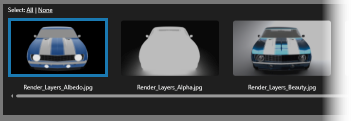
|
Permite seleccionar renderizados para abrirlos o visualizarlos en el área de visualización de renderizado. Al hacer clic en una miniatura, la imagen se abre en el Área de visualización de renderizado. Si hace doble clic en una miniatura, la imagen se abre en un visor externo. Si hace doble clic en la miniatura .html (Open.html), se genera una página .html.
|